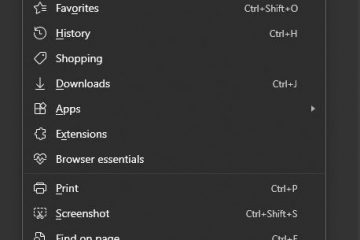W sytuacji, gdy Microsoft zakończy wsparcie dla systemu Windows 10 14 października 2025 r. i zmusi użytkowników do przejścia na system Windows 11 lub inny system operacyjny, jest to najlepszy moment na upublicznienie Tiny11 25H2.
Tiny11 to lekki i wydajny, wolny od wzdęć system operacyjny oparty na systemie Windows 11 dla komputerów z niższej półki. Jeśli jednym z powodów, dla których zdecydowałeś się pozostać przy systemie Windows 10, były ograniczenia sprzętowe Twojego komputera dla systemu Windows 11, Tiny11 rozwiąże ten problem za Ciebie, ponieważ został zaprojektowany tak, aby działał płynnie na komputerze z niższej półki.
Jeśli wahasz się przed uaktualnieniem systemu Windows 10, firma Microsoft udostępniła Ci bezpłatne dodatkowe aktualizacje zabezpieczeń (ESU), które umożliwią korzystanie z systemu Windows 11 na komputerze z aktualizacjami zabezpieczeń przez kolejny rok.
A jeśli chcesz przejść od systemu Windows 10 i sprzętu komputera jest ograniczony lub chcesz lekkiego, szybszego i wydajnego doświadczenia wolnego od wzdęć, wtedy Tiny11 jest najlepszą dostępną opcją.
Dodatkowo Tiny11 posiada funkcję pozwalającą ominąć wymagania dotyczące konta Microsoft w systemie Windows 11 (jeśli jesteś jednym z nich).
Przeczytaj ten przewodnik do końca, aby dowiedzieć się, jak pobrać Tiny11 25H2 i zainstalować go na swoim komputerze. A jeśli chcesz dowiedzieć się więcej o projekcie Tiny11, zapoznaj się z naszym poprzednim artykułem na ten temat; omówiliśmy to szczegółowo.
Tabela treści
Windows 11 kontra Tiny11
Pobierz Tiny11 25H2
NTDEV, twórca Tiny11, oferuje dwie opcje pobrania i pobrania ISO Tiny11 25H2. Możesz pobrać wstępnie skompilowany obraz ISO firmy NTDEV z archive.org lub, jeśli nie ufasz plikowi ISO utworzonemu przez samego programistę, deweloper udostępnia Tiny11 Builder, narzędzie, którego można użyć do skonfigurowania i zbudowania własnego ISO Tiny11.
W tym artykule udostępniamy bezpośrednie linki do pobierania ISO Tiny11 25H2 (waniliowy i podstawowy), a kreator Tiny11 Builder omówimy w następnym artykule.
Wydanie: Tiny11 25H2 Kompilacja: 26200.6584 Architektura: x64 Język: en-US Rozmiar: 5,1 GB SHA256: 92484F2B7F707E42383294402A9EABBADEAA5EDE80AC633390AE7F3537E36275 Pobrane pliki:
Ostatnia aktualizacja: 14 października 2025 r.
Narzędzia do pobierania: IDM, JDownloader2
Wydanie: Tiny11 25H2 Core Kompilacja: 26200.6584 Architektura: x64 Język: en-US Rozmiar: 3,0 GB SHA256: 29C055FCFB7B089ABD9E007E7ABE4BB82C70A03AAC9D65E56A38B87AB32D04D2 Pobieranie:
Ostatnia aktualizacja: 14 października 2025 r.
Narzędzia pobierania: IDM, JDownloader2
Zainstaluj Tiny11 25H2
Wymagania wstępne
dysk USB 8 GB Tiny11 25H2 plik iso narzędzie Rufus do utworzenia dysku startowego
Instalacja Tiny11 jest tak prosta, jak instalacja zwykłego standardowego systemu Windows 11. Wystarczy pobrać plik iso Tiny11 25H2, utworzyć rozruchowy dysk USB za pomocą Rufusa i zainstalować go, postępując zgodnie z poniższymi instrukcjami.
Otwórz Rufus i włóż dysk USB do komputera. Wybierz dysk USB w sekcji Urządzenie, plik iso Tiny11 w sekcji Wybór rozruchu, naciskając przycisk WYBIERZ, a następnie wybierz Schemat partycji, System docelowy lub System plików, jeśli ma to zastosowanie. A następnie naciśnij przycisk START.  Podłącz USB do systemu, w którym chcesz zainstalować Tiny11 25H2, i uruchom ponownie system. Podczas uruchamiania systemu naciśnij klawisz Boot Menu przed logo systemu Windows, aby je otworzyć.
Podłącz USB do systemu, w którym chcesz zainstalować Tiny11 25H2, i uruchom ponownie system. Podczas uruchamiania systemu naciśnij klawisz Boot Menu przed logo systemu Windows, aby je otworzyć.
Zobaczysz ekran z listą dysków. Wybierz ten, który włożyłeś/podłączyłeś i naciśnij Enter. Następnie na ekranie pojawi się na chwilę logo systemu Windows; jeśli widzisz animowane kropki , oznacza to, że wszystko jest w porządku.
Jeśli instalujesz wersję tiny11 25H2 Core, upewnij się, że używasz starszej wersji instalator; w przeciwnym razie instalacja nie rozpocznie się i zakończy się niepowodzeniem.
Wybierz Język instalacji, Format czasu i waluty oraz Klawiatura lub metoda wprowadzania; następnie kliknij przycisk Dalej. 
 Zaakceptuj warunki licencji. Aby to zrobić, kliknij przycisk Akceptuj.
Zaakceptuj warunki licencji. Aby to zrobić, kliknij przycisk Akceptuj. 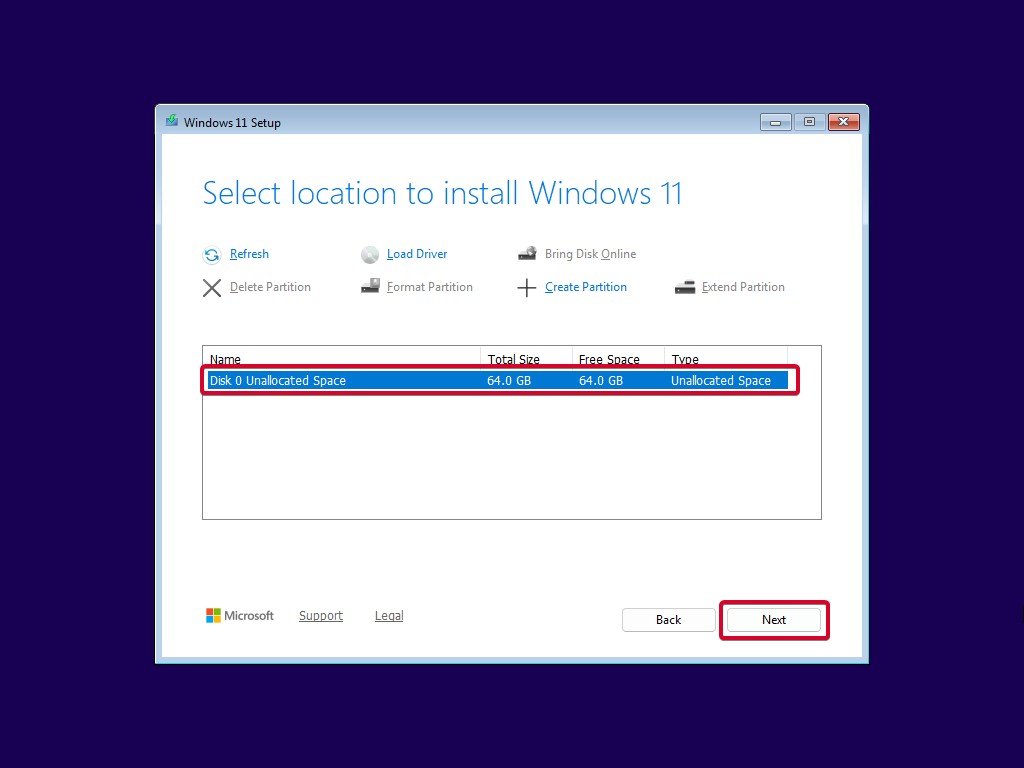 Poczekaj kilka minut na instalację.
Poczekaj kilka minut na instalację.  Po zakończeniu całej tej instalacji system Windows automatycznie uruchomi się ponownie w środowisku OOBE (Out-of-Box Experience) systemu Windows 11.
Po zakończeniu całej tej instalacji system Windows automatycznie uruchomi się ponownie w środowisku OOBE (Out-of-Box Experience) systemu Windows 11. 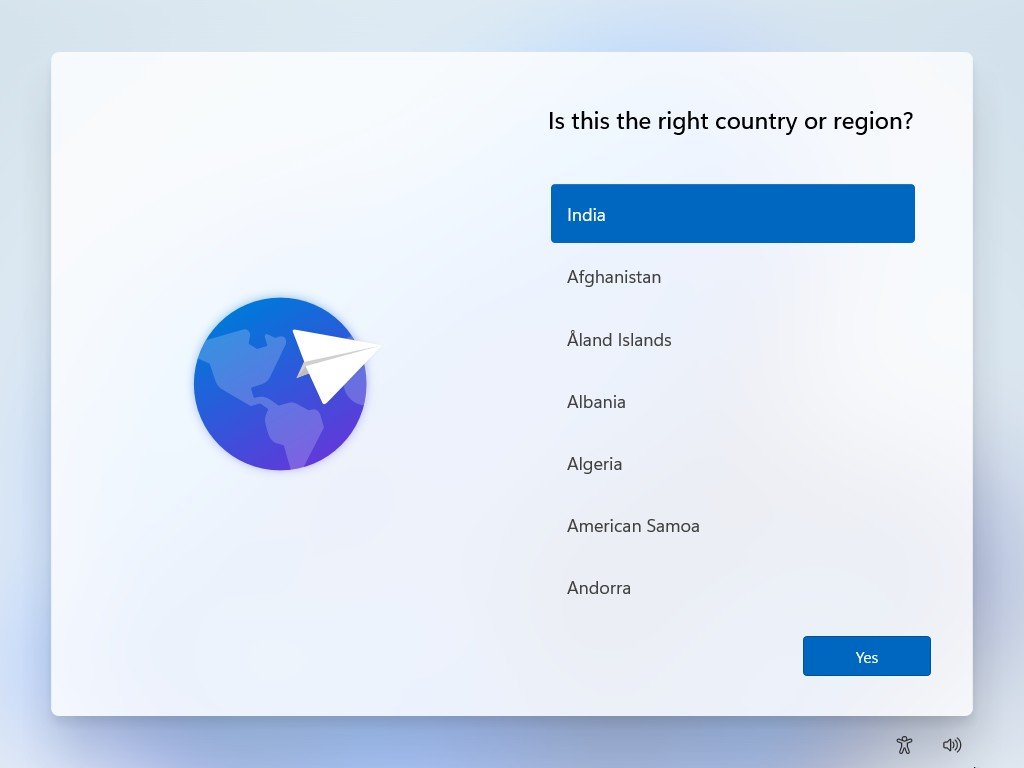 Teraz postępuj zgodnie z instrukcjami wyświetlanymi na ekranie, aby dokończyć konfigurację. Na koniec zostaniesz powitany na ekranie głównym Tiny11.
Teraz postępuj zgodnie z instrukcjami wyświetlanymi na ekranie, aby dokończyć konfigurację. Na koniec zostaniesz powitany na ekranie głównym Tiny11.
Omówienie wszystkiego
Ogółem Tiny11 to coś więcej niż system operacyjny; to przełom w przypadku starych komputerów. Jego lekka konstrukcja zapewnia płynność i responsywność nawet na urządzeniach, które mają trudności z uruchomieniem pełnego systemu Windows 11.
Jeśli masz jakiekolwiek pytania dotyczące tego artykułu, daj nam znać w sekcji komentarzy poniżej. A jeśli pomyślnie pobrałeś Tiny11 25H2 i pomyślnie go zainstalowałeś, daj mi znać o tym na X, oznaczając mnie.
Zastrzeżenie DMCA